このエントリは「Raspberry Piでスマートロックつくった」の解説1つめになります。
Raspberry Piの購入から初期設定、スマートロック開発のために使用するPythonライブラリのインストール等を行います。
Raspberry Piを購入する
今ならamazonやswitch-scienceなど大体どこでも買えますが、特にこだわりが無ければRaspberry Pi 3 model Bと電源アダプタやmicroSDカード等の必要周辺機器がセットになったスターターキットがおすすめです。余計なものはいらんという人は本体だけ購入し必要な周辺機器だけを別途購入すれば良いです。ちなみに最新のRaspberry Pi Zero Wは品薄なため本体単品で売っているところはあまり無く、セットでの購入を余儀なくされます。海外のPIMORONIなんかだと逆に単品だけ在庫ありのセットは売り切れなんてことがあるので、手数料や配送日数を我慢できるならそちらもアリかと思います。
OSを入手する
Raspberry Piの上で動作するOSは公式ページでダウンロードできます。
https://www.raspberrypi.org/downloads/
Raspberry Pi財団公式のOSとしてRaspbianというものがあるのでそれをダウンロードしたいところですが、上記ページにはいくつかバージョンがあります。NOOBSはインストーラ形式で、RaspbianはOSイメージそのまんまでダウンロードできます。今回はとりあえずRaspbian stretch With Desktopを使います。
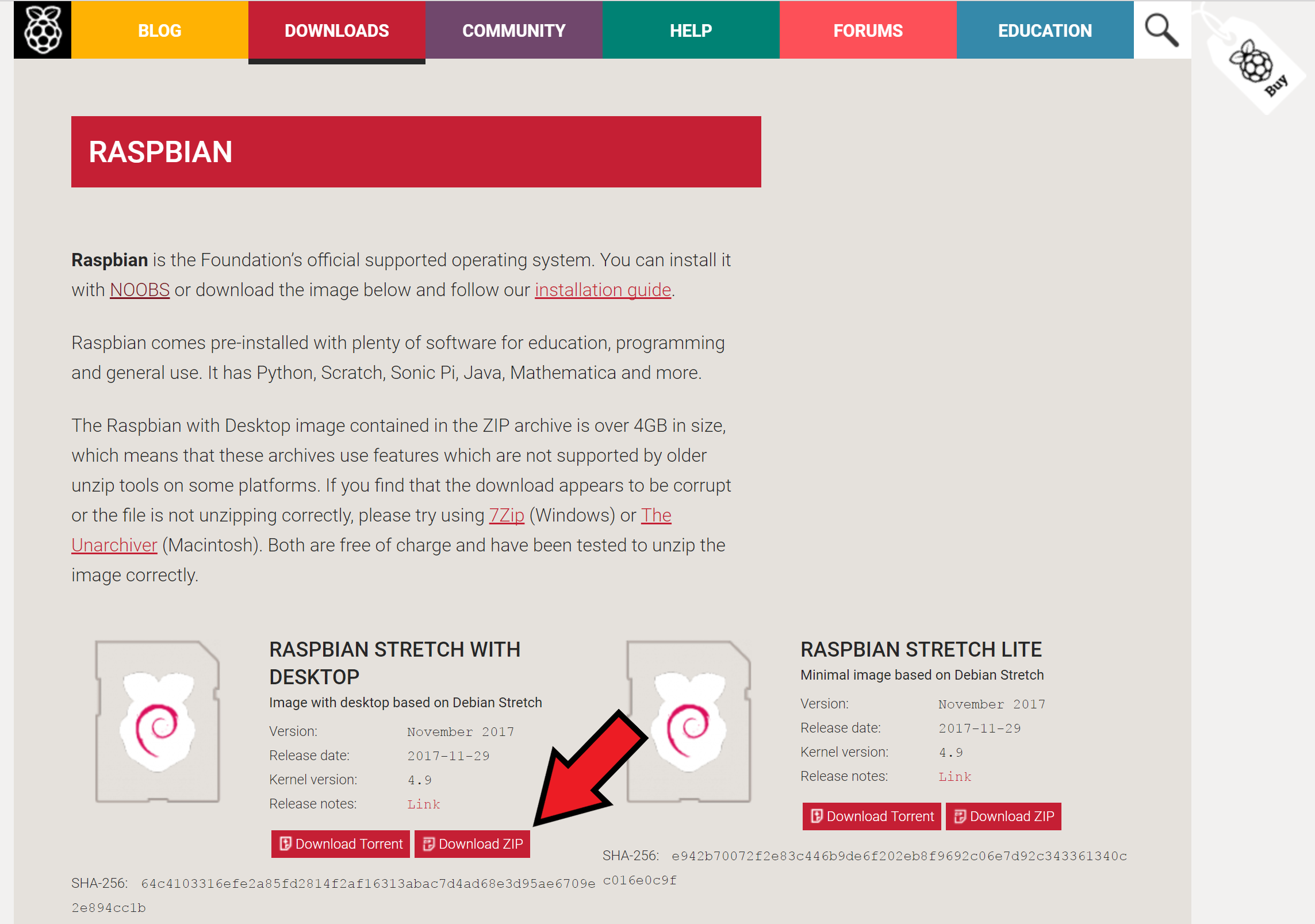
microSDにOSイメージを書き込む
OSイメージをダウンロードしたら次はmicroSDに書き込みます。単にコピーするだけではうまくいかないので注意してください。書き込みにはEtcherというソフトが簡単でおすすめです。
Etcher.io
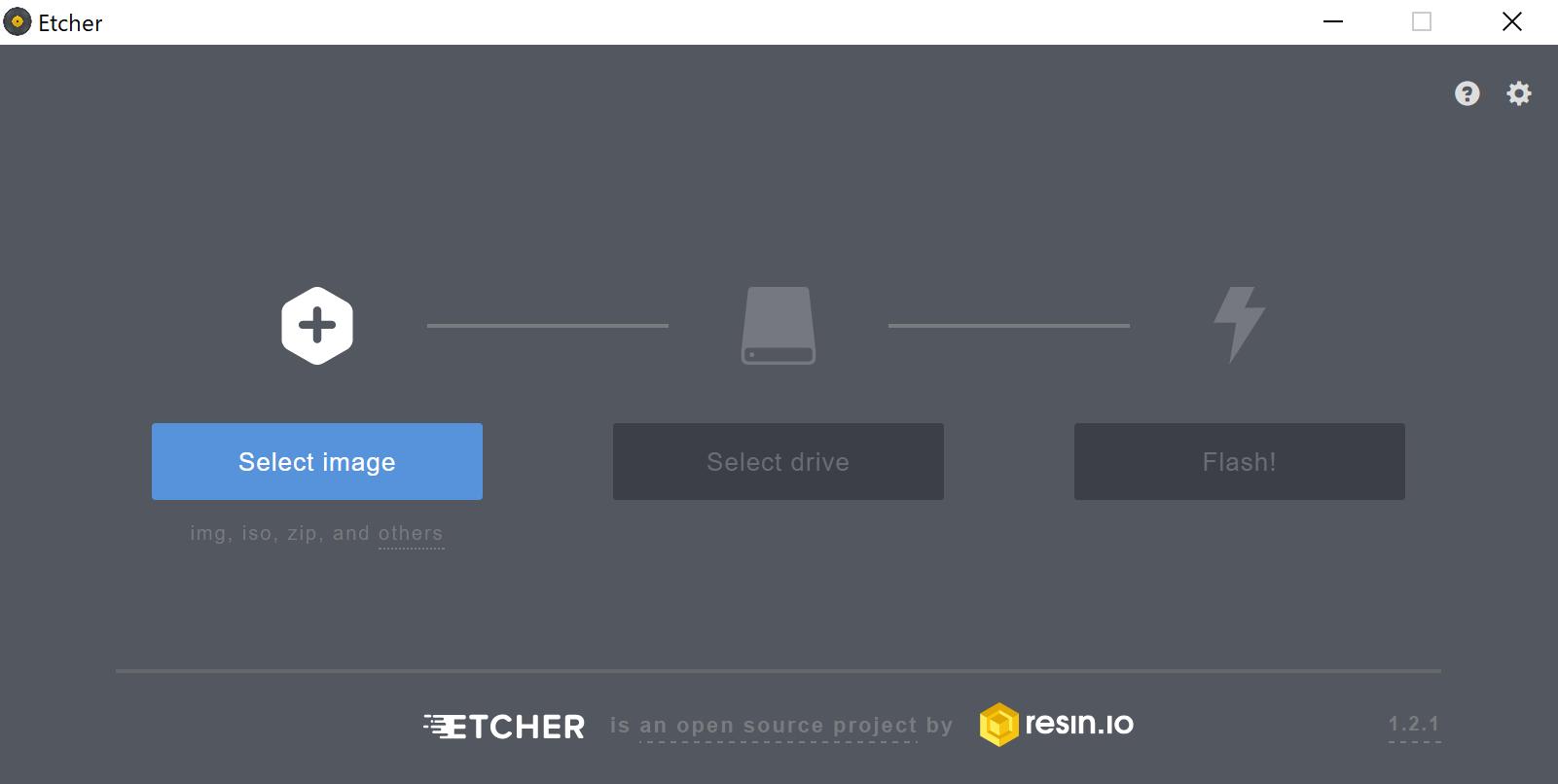
Etcherを起動したら左から順に、
- Select imageをクリックしてRaspberrypi.orgからダウンロードしたOSイメージをZIPのまま選択
- Select driveをクリックして書き込み先のmicroSDカードを選択
- Flash!を押せば書き込みが始まります。microSDカードのフォーマットとかも勝手にやってくれるみたいです。
さて、これでRaspberry Pi起動前の準備は一応終わりです。SSH接続をしたいという人は書き込んだmicroSDのrootディレクトリにsshという名前の空っぽのファイルを作っておきましょう。
Raspberry Piを起動し初期設定を行う
書き込んだmicroSDカードをRaspberry Piに挿し込み、HDMI、USBキーボード、(あればLANケーブル、マウスも)を接続したら、最後に電源用のmicroUSBケーブルを接続します。何も問題なければ自動的にログインされてデスクトップ画面が表示されると思います。
システムの各種設定を行うには、デスクトップ画面左上のRaspberry Piマークをクリック→設定→Raspberry Piの設定 を潜っていけば色々出てきますのでお好みに設定します。Wi-Fiを設定する時は右上のWi-Fiっぽいマークから。
インターネットに繋がったら、一応アップデートをかけておきます。左上スタートボタンからアクセサリ→LXTerminalを起動し、下記のコマンドを実行します。途中途中でY/n聞かれたり再起動しろと言われるので適宜。
sudo apt-get update
sudo apt-get upgrade
sudo apt-get dist-upgrade
sudo rpi-update
以上で大体OKです。お疲れ様でした。
Next:Raspberry Piでサーボモーターを回す